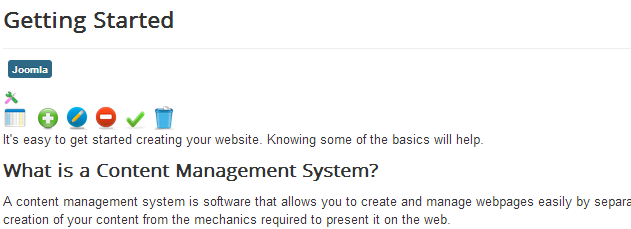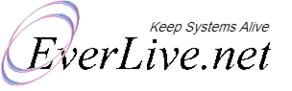จูมล่า! ผู้ดูแลระบบจากส่วนหน้าเป็นปลั๊กอิน Joomla ที่นําส่วนหลังของการบริหารของคุณในการซ้อนทับที่ใช้งานง่ายในส่วนหน้า สิ่งที่คุณต้องทําคือดังนี้:
- ดาวน์โหลดปลั๊กอินและติดตั้ง
- บันทึกจาก Joomla Back-end
- Login ไปยัง Joomla Front-end ในฐานะผู้ดูแลระบบหรือผู้ดูแลระบบขั้นสูง
- เมาส์เมาส์ไปที่มุมขวาบนในส่วนหน้าของเว็บไซต์ของคุณ วอยล่า! คุณเห็นผู้ดูแลระบบ Joomla ของคุณในส่วนหน้า
ไม่จําเป็นต้องเข้าสู่ระบบสองครั้ง เพียงเข้าสู่ระบบส่วนหน้าและคุณจะเข้าสู่ระบบโดยอัตโนมัติในส่วนหลัง เข้าถึงส่วนหลัง Joomla ของคุณได้อย่างรวดเร็ว
การเปรียบเทียบมาตรฐาน
รุ่นมาตรฐาน
- ราคา: ฟรี
- การเข้าถึง Joomla Admin
- ความปลอดภัยในการเข้าสู่ระบบ - เฉพาะสําหรับผู้ใช้ที่อนุญาต
- เล่นเมาส์ย้ายไปยังมุมที่เลือก
- เพียงคลิกเดียวเพื่อยกเลิก
- ไม่จําเป็นต้องเข้าสู่ระบบสองครั้ง เพียงแค่เข้าสู่ระบบส่วนหน้า
- ดาวน์โหลดเดี๋ยวนี้
- การเข้าถึงผู้ดูแลระบบ Joomla
- GBP 49
- การรักษาความปลอดภัยใน
- เฉพาะสําหรับผู้ใช้ที่อนุญาต
- ยกเลิกการเล่นเมาส์ไปยังมุมที่เลือก
- คลิกเดียวเพื่อยกเลิก
- ไม่จําเป็นต้องเข้าสู่ระบบสองครั้ง เพียงแค่เข้าสู่ระบบส่วนหน้า
- ลิงก์โดยตรงเพื่อดูบทความ เมนูและโมดูลในส่วนหลัง
- ลิงก์ไดเรกทอรีเพื่อแก้ไขบทความรายการเมนูและโมดูล
- เปลี่ยนโมดูลและลําดับเมนูได้อย่างรวดเร็ว
- เพิ่มบทความใหม่รายการเมนูและโมดูล
- ลิงค์โมดูลที่ซ้ํากัน
หากคุณต้องการการปรับปรุงหรือคุณสมบัติใหม่โปรดส่งอีเมลถึงเราที่ support@everlive.net เรายินดีที่จะเพิ่มคุณสมบัติใหม่ที่คุณร้องขอ
ภาพหน้าจอ
1: เข้าสู่ระบบส่วนหน้าเป็น Admin.
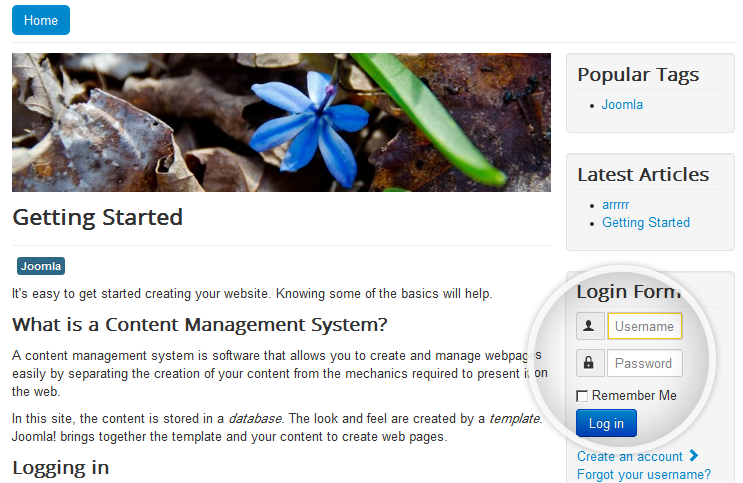
Step 2: ย้ายเคอร์เซอร์ไปที่มุมบนขวา
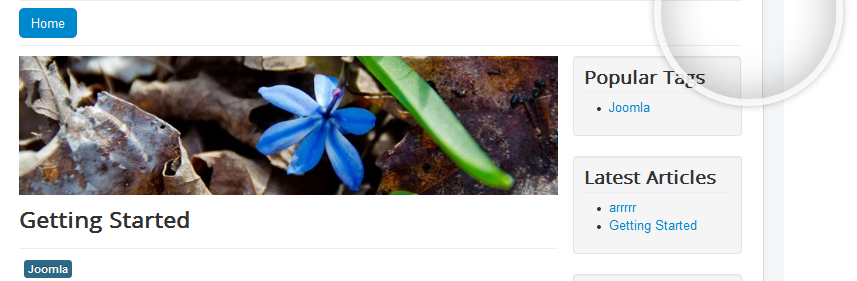
คุณสามารถดูส่วนผู้ดูแลระบบส่วนหลังของ Joomla ในส่วนหน้าได้แล้ว
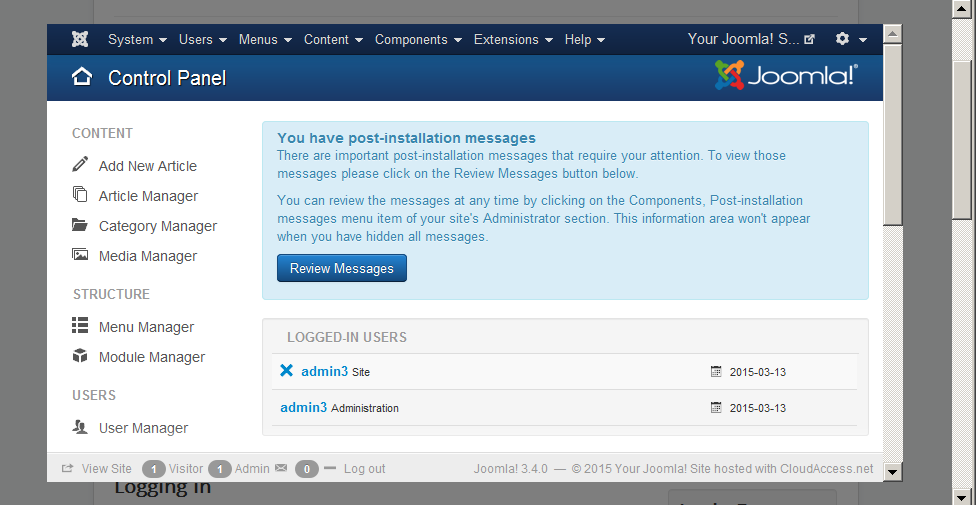
คุณจะเข้าสู่ระบบในส่วนผู้ดูแลระบบส่วนหลังโดยอัตโนมัติและดูในการวางซ้อน เพียงคลิกที่ซ้อนทับเพื่อซ่อน เมื่อคุณออกจากระบบส่วนหน้าเซสชันแบ็คเอนด์อัตโนมัติของคุณจะออกจากระบบด้วย
Screentshots - รุ่น Pro เท่านั้น
คุณสามารถดูไอคอนการตั้งค่าขนาดเล็กกับแต่ละโมดูลรายการเมนูและบทความภาพต่อไปนี้ การย้ายตัวชี้เมาส์ไปยังรูปการตั้งค่าใดๆ จะเป็นการเปิดรูปการดําเนินการที่พร้อมใช้งาน
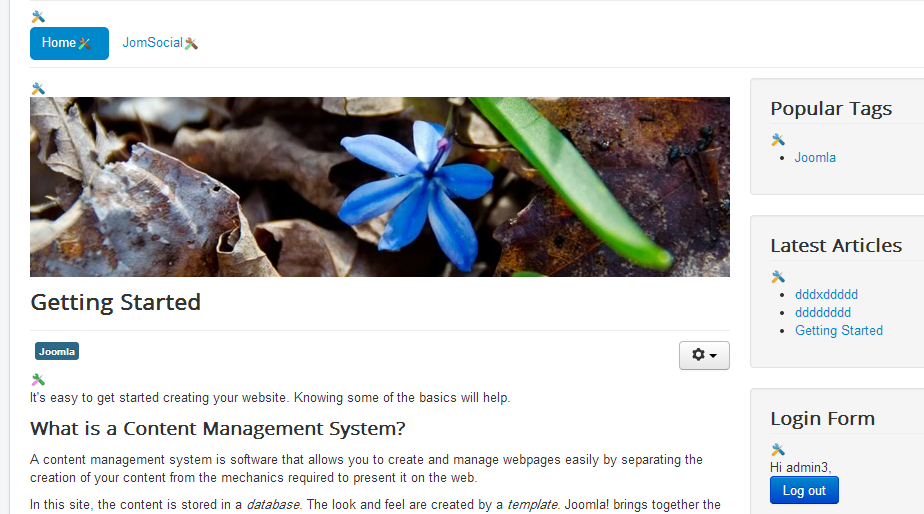
Modules Operations Images:
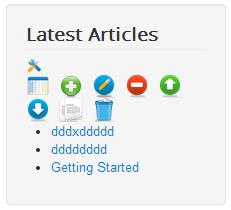
Menu Items & Operations Images:
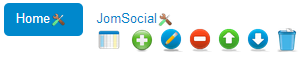
Operations Images display with each Article: